
電話番号(でんわばんごう)は、電話網において、固定電話の加入者線、携帯電話などの移動体通信・IP電話の特定のサービスアカウント、電気通信サービスを選択・接続するために用いられる有限の数値配列による識別子である。
⇧「電話番号」の決め方に規定があったんですな。
「電話番号計画」によると、
E.164電話番号の割り当ての仕組み
総桁数は、15桁以下と定められている。
次のような、階層構造となっている。
既存の電話番号の大幅な変更は、国内だけでなく国際的な広報活動が必要なため手間がかかるものである。
⇧ ということみたいね。
そんな「電話番号」が原因で、「Microsoft Temas(デスクトップ版)」にログインできない現象が起こったので、調査してみました。(正確には「Microsoft アカウント」と「電話番号」のコラボが、「Microsoft Temas(デスクトップ版)」にログインできない要因でした。)
レッツトライ~。
Microsoft Temas(デスクトップ版)のログインで、"この電話番号は既に登録されています"と表示されるんだけど...
Microsoft Teams(デスクトップ版)をインストールして、ログインしようとしたら、電話番号の確認を求められたんですよ~
な~〜にぃ〜~!? やっちまったな!!!!
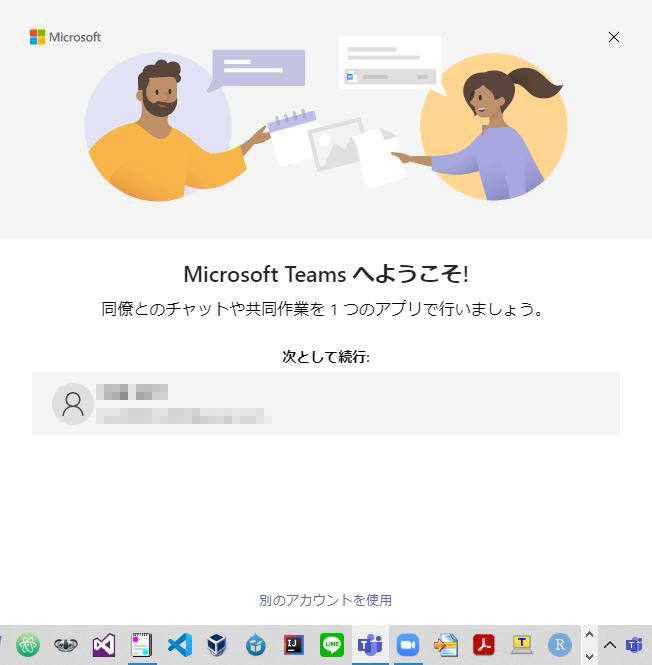
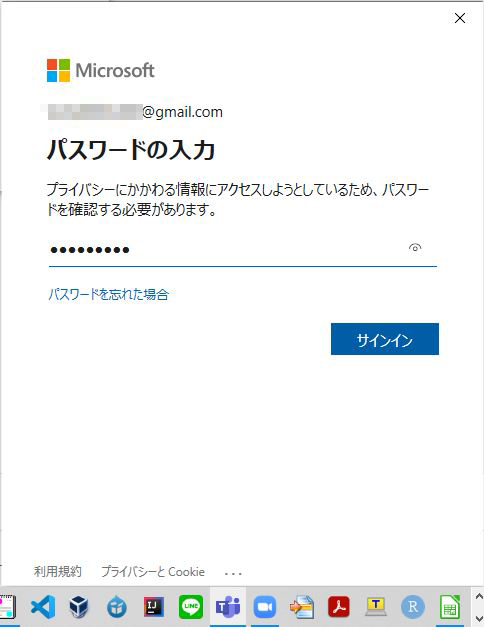

で、スマホに「SMS(Short Message Service)」が送られてきて、「Microsoft アカウント」の確認コードが届くので入力するも、

⇧ え...そんなこと言われても、どの「Microsoft カウント」が「電話番号」を使ってるのか分からんし...
同様の事象に遭遇されてる方がおられました。
⇧ 結局、解決したのかどうかが不明なのよね...
Microsoft アカウントって?
そもそも「Microsoft アカウント」ってどういう仕組みなのよ?
Microsoftさんのドキュメントによると、
Microsoft sites, services, and properties, as well as computers running Windows 10, can use a Microsoft account as a means of identifying a user. Microsoft account was previously called Windows Live ID. It has user-defined secrets, and consists of a unique email address and a password.
⇧ 昔は「Windows Live ID」って呼ばれてたものが「Microsoft account」 に変わったんだと。内容が変わったのかは分からんのだけど、ユーザー自身が定義した「一意」な「emailアドレス」と「パスワード」で構成されたもの、それが「Microsoft account」なんですと。
When a user signs in with a Microsoft account, the device is connected to cloud services. Many of the user's settings, preferences, and apps can be shared across devices.
⇧ なんか、「Microsoft account」でログインすると、クラウドサービスに接続されるんだそうな。
ってことは、「Microsoft Teams(デスクトップ版)」って、裏側でクラウドサービスと連携されてるってことなんですかね。
話が脱線しましたが、 ドキュメントを読み進めてはみたんですが、どこにも『「Microsoft account」に使用する「emailアドレス」と「電話番号」のルール』とかについては特に記載がないんですよね...。
別のドキュメントによると、
アカウントに電話番号を追加するときに "この電話番号は既に登録されています" というメッセージが表示される場合、その電話番号が別の Microsoft アカウントに既に関連付けられていることを意味します。
support.microsoft.com/ja-jp/account-billing/-この電話番号は既に登録されています-というメッセージが表示される
両方のアカウントを所有している場合は、その電話番号を転送することができます。
support.microsoft.com/ja-jp/account-billing/-この電話番号は既に登録されています-というメッセージが表示される
⇧ って感じで、What’s?としか思えない書きっぷりですと。
手順を見た感じでは、おそらく「Microsoft アカウントに使用するemailアドレスと電話番号は1:1」である必要があるってことなんですかね?
Microsoft アカウントとメールアドレスと電話番号の紐づけをどうやって確認すれば?
で、Microsoftさんは安定の不親切さというか、「Microsoft アカウント」に使用した「emailアドレス」とか「電話番号」の一覧の確認方法については、全く情報を提供してくれないんですな...
そもそも、今どれだけの「Microsoft アカウント」があって、その「Microsoft アカウント」で使用されてる「emailアドレス」と「電話番号」が分かるようになってないってのがね、本当にMicrosoftさんって適当だなって思えてしまうのよね...。
で、結論から言うと、「Microsoft アカウント」を構成してる「emailアドレス」を知りたい時は「レジストリ エディター」で確認するしかない模様。
regedit.exe を使って古いメール アドレスを検索したところ、 HKEY_USERS\.DEFAULT\Software\Microsoft\IdentityCRL\StoredIdentities の下に新旧メール アドレスのレジストリ キーが見つかりました。
同じ Microsoft アカウントに対するレジストリ キーが複数あることが原因で、アカウント名の表示がメール アドレスのみになってしまうものと推測しました。
⇧ ってな感じで、レジストリキーを確認することで、「Microsoft アカウント」を構成する「emailアドレス」が確認できる模様。
「レジストリ エディター」を確認してみたところ、
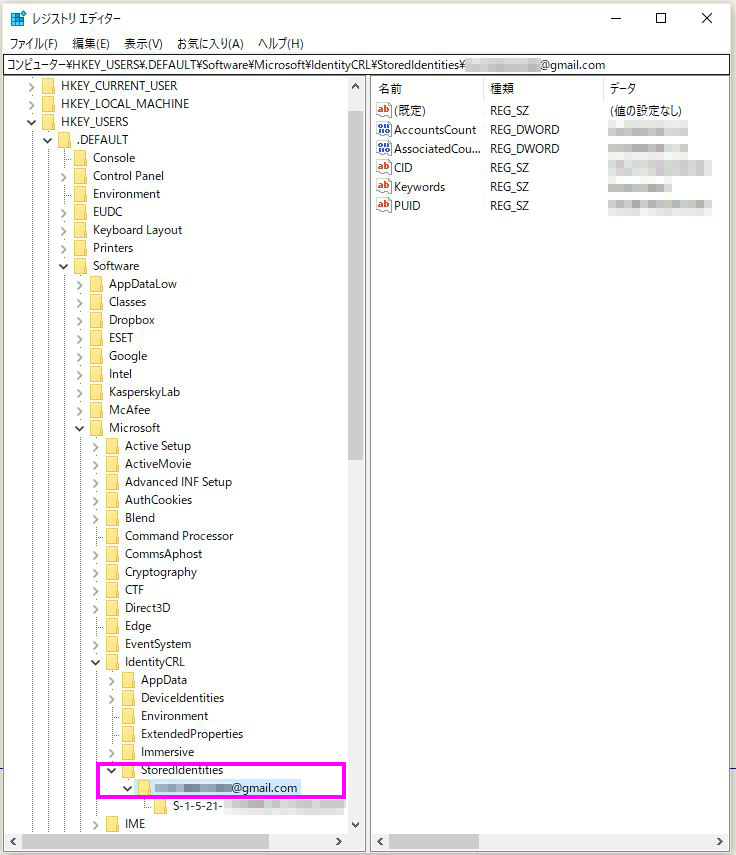
⇧ 「emailアドレス」が確認できました。「電話番号」は確認できず...
ちなみに、上の「レジストリ エディター」は対応済みの状態です。(前の会社の「emailアドレス」で「Microsoft アカウント」が作成されてたみたいなので削除しました。ただ、後述しますが、普通の削除だとMicrosoft側に情報は残るみたいなので完全に削除するには別途作業が必要)
自分の場合は、「サインイン」する際に「電話番号」を指定したら、前の会社の「emailアドレス」と紐づいてるのが発覚したという...
っていうか「電話番号」で「サインイン」できる仕組みってどうなのかね...まぁ、そのおかげで「電話番号」が紐づいてる「emailアドレス」に気付くことができたんだけど、なんかコマンドとかで一発で確認できるようにしといて欲しい...
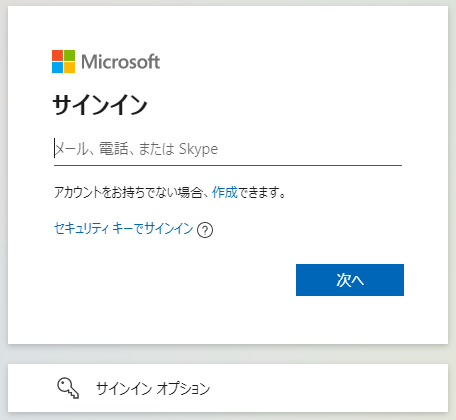
「電話番号」の登録をしたい場合は、
⇧ 上記サイト様によりますと、おそらく「サインイン」してから「セキュリティ」>「セキュリティ情報の更新」でいけるみたいですね。
ちなみに、
⇧ 上記サイト様によりますと、「Skype ID」として「電話番号」を登録してる場合「電話番号」を元に「Microsoft アカウント」を作成しちゃってくれるみたいね...何て傍迷惑なことをしてくれるのか、流石です、Microsoftさん。
Microsoft アカウントは残ることもあるらしい
「Microsoft アカウント」の削除については、2パターンあるらしく、
Microsoftアカウントを削除するには、パソコンに登録しているMicrosoftアカウントのユーザーアカウントを削除する方法と、オンライン上からMicrosoftアカウント自体を完全に削除する方法があります。
Microsoftアカウント自体を削除した場合は、パソコンからもユーザーアカウントを削除する必要があります。
※ Microsoft社以外のメールアドレスでMicrosoftアカウントを作成している場合も同様の方法で削除できます。
この場合は、Microsoftアカウントは削除されますが、メールアドレスは使用できます。
⇧ ということみたいね...
つまり「レジストリ エディター」からでは、生き残ってる「Microsoft アカウント」の全量が分からない...
Microsoft アカウントを完全に削除
「Microsoft ドメイン」の形式の「emailアドレス」を「Microsoft アカウント」で利用してる場合は、
Microsoft ドメイン (@hotmail.com、@live.com、@outlook.com、@msn.com など) のメール アドレスであるエイリアスを削除する場合は、メールはシステムから完全に削除され、メールの送受信に使用したり、別のアカウントに転送したりすることができなくなります。 また、Microsoft では、メール アドレスをリサイクルしないため、エイリアスを後で再利用することはできません。
support.microsoft.com/ja-jp/account-billing/microsoft-Microsoft アカウントのメール アドレスまたは電話番号を変更する
⇧ その「Microsoft アカウント」を削除すると、「Microsoft ドメイン」の「emailアドレス」も使えなくなるらしいので、注意が必要そうですかね。
まぁ、たいてい会社名のドメインになってるとは思うけども、その場合は、
Microsoft ドメイン以外のメール アドレス (@gmail.com など) を削除する場合、通常、すぐに利用可能になり、別の Microsoft アカウントにエイリアスとして追加できます。 注意:この削除によって、システム全体でメールが削除されることはありません。 個人データを管理する方法について詳しくは、「Microsoft のプライバシーに関する声明」をご覧ください。
support.microsoft.com/ja-jp/account-billing/microsoft-Microsoft アカウントのメール アドレスまたは電話番号を変更する
⇧「emailアドレス」も再利用できるってことですかね。
というわけで、完全削除します。(今回は偶然、前の会社の「emailアドレス」で「Microsoft アカウント」が作成されてたのが分かったんだけど、「Microsoft アカウント」に使用されてる「emailアドレス」の調べ方、Microsoftさんがドキュメントにしてくれないもんかね...)
⇧ 上記サイト様を参考に削除画面にアクセスし、削除したい「Microsoft アカウント」の「emailアドレス」とかでログインしたら(何故か、シークレットモードでのChromeでのアクセスじゃないと、ログイン画面が英語になってしまう事象が起こったので、シークレットモードでChromeを開いてます)、
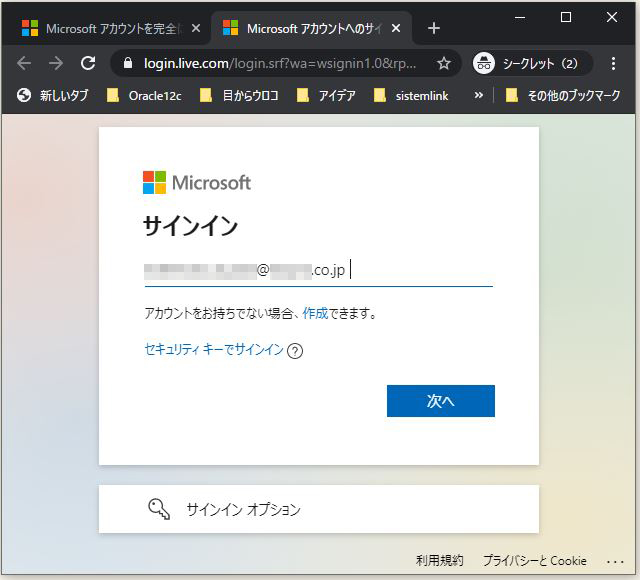
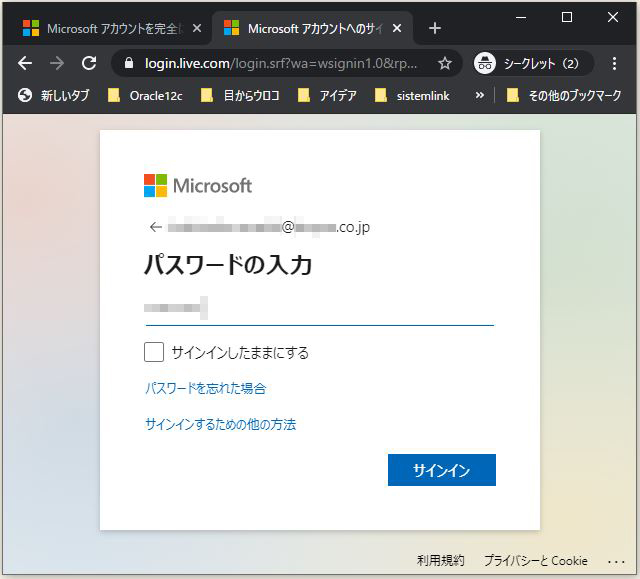
そうすると、「認証コード」を
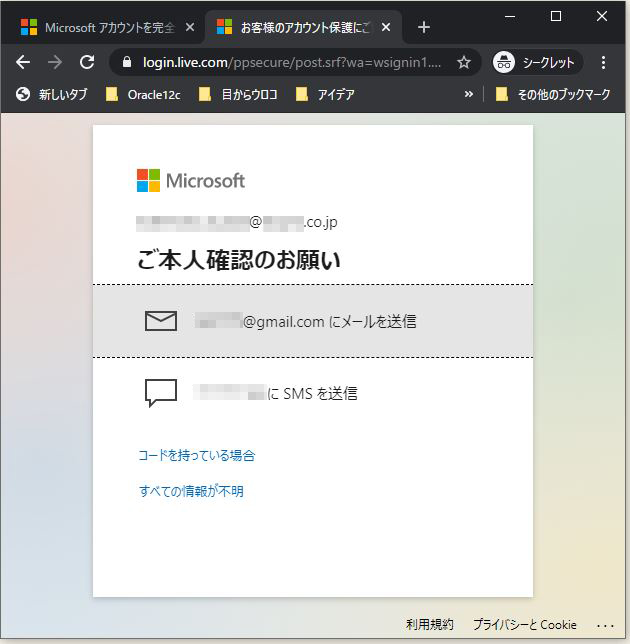
- emailアドレス
- SMS(Short Message Service)
のどっちで送るか聞かれるので選択。(「Microsoft アカウント」が削除するものしか無い場合は、「Microsoft アカウント」を新規に作成しておく必要があるかと。つまり、削除する「Microsoft アカウント」とは別にもう一つ「Microsoft アカウント」が存在してる必要がある)
自分は、「emailアドレス」を選択しました。

そうすると、メールが届くので、
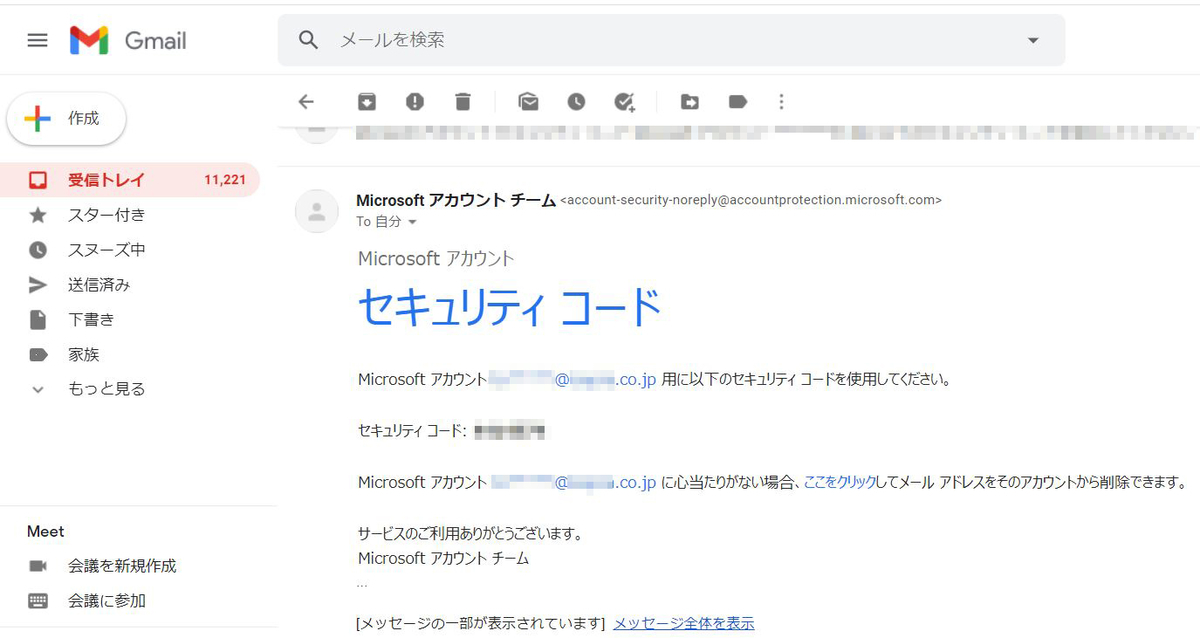
「セキュリティ コード」を入力すると、

ここは「キャンセル」を選択しました。
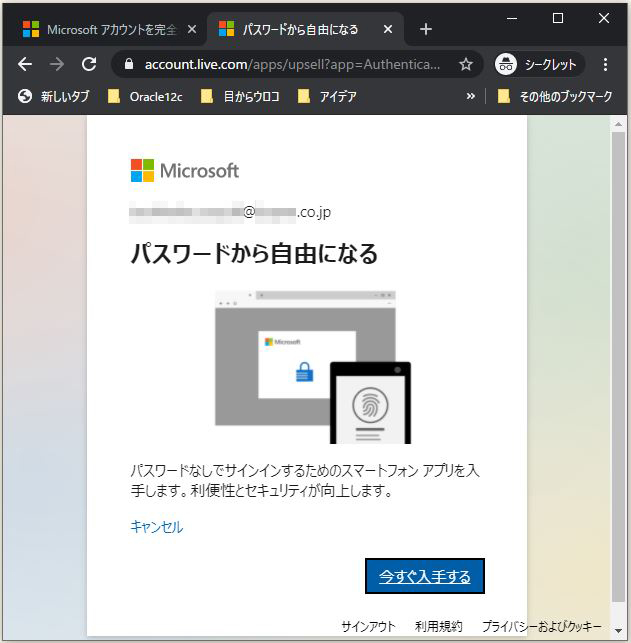
「Microsoft アカウント」の削除画面に遷移できるので「次へ」ボタンを押下。
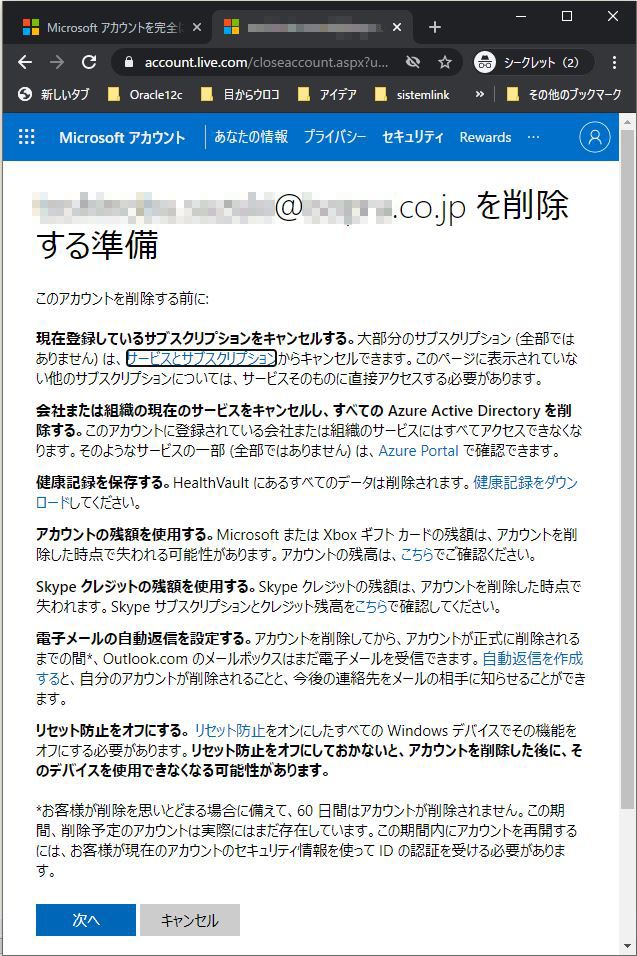
ページ遷移したらば、すべてのチェックボックスにチェックを入れていくと、
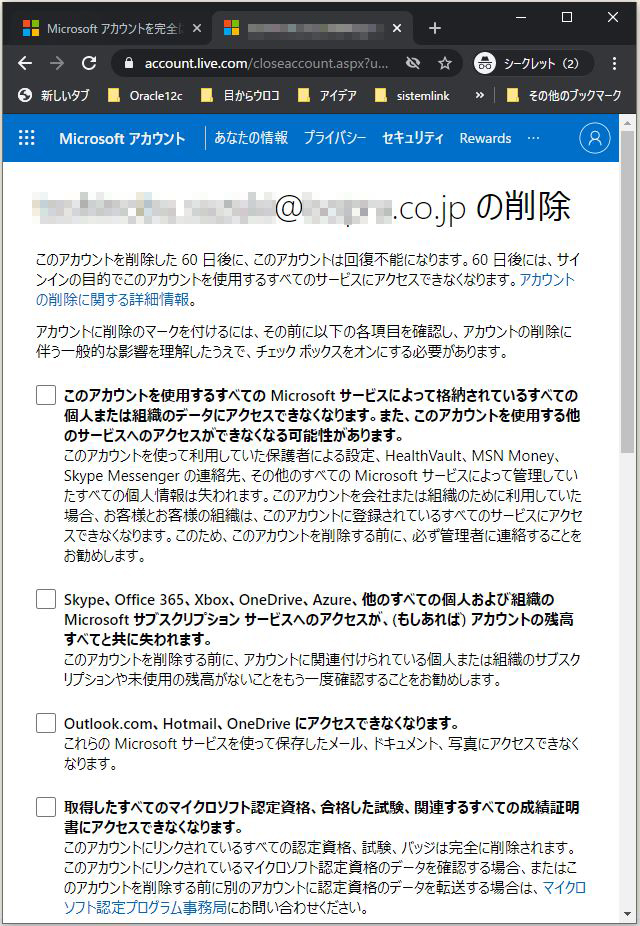
最後に削除理由を選択すると、「アカウントを削除する」ボタンが押下できるようになるので、押下で。
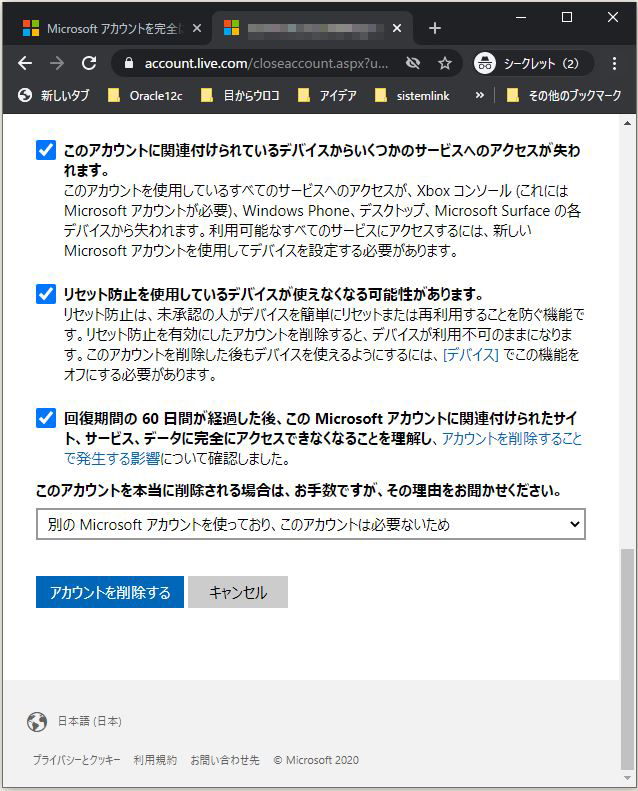
「完了」を押下で。60日間は猶予があるみたいです。
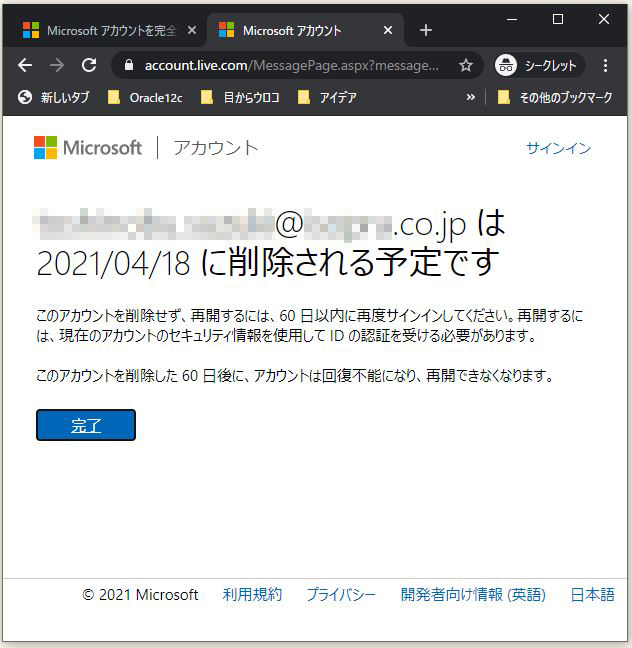
Microsoft Teams(デスクトップ版)にログイン
で、翌日(「SMS(Short Message Service)」の「認証コード」の再送でリトライの制限回数に引っかかったので)に再度トライしてみた。
ちなみに、自分は、生き残ってる方の「Microsoft アカウント」に「電話番号」とか登録してないんだけど、

普通に「Microsoft Teams(デスクトップ版)」にログインできるようになりました。
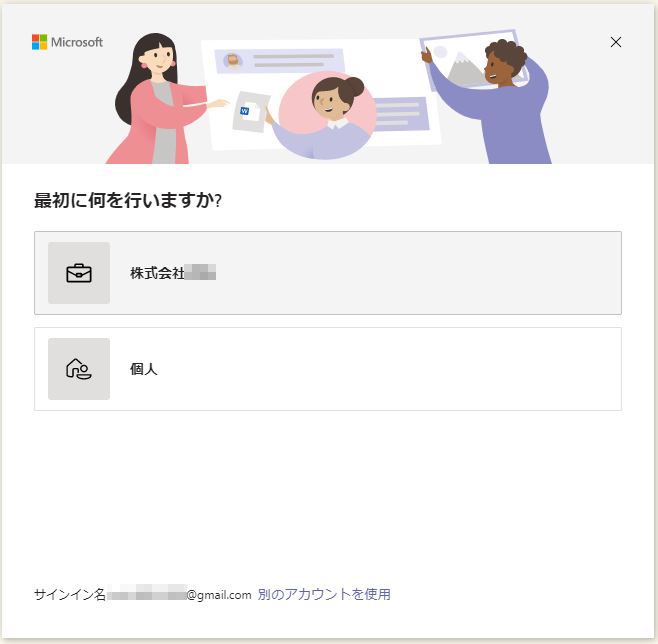

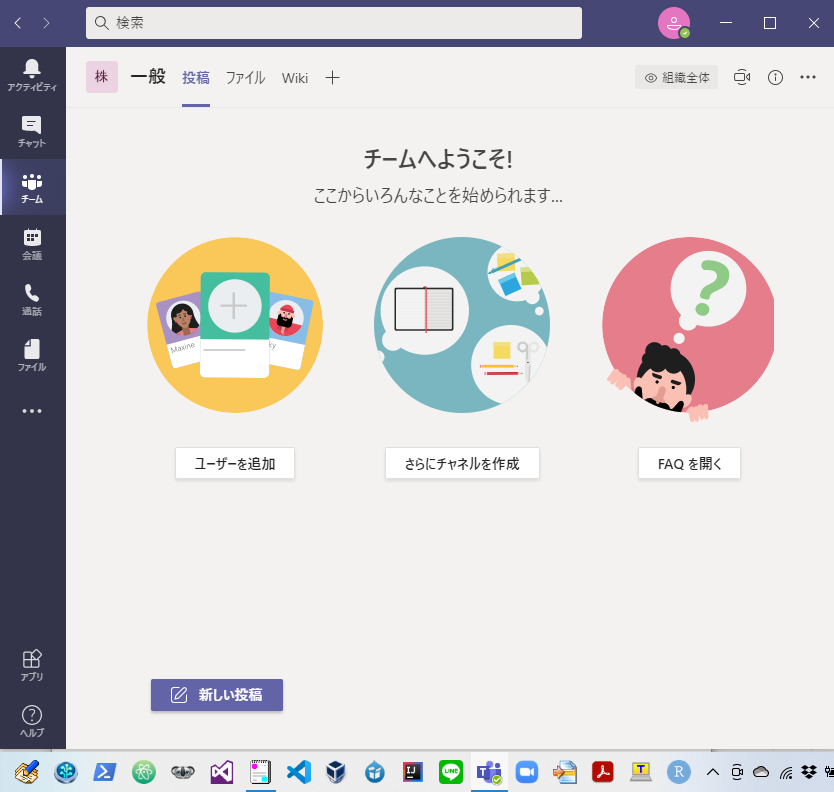
⇧ ログインできました!
結論
「Microsoft アカウント」を複数作成することはできるけれど、「Microsoft アカウント」に使用する「emailアドレス」と「電話番号」は、「1:1」になってしまうようなので、社用携帯とか支給されないような会社に所属していて、自分のPCで会社から支給された「emailアドレス」で「Microsoft アカウント」を作成せざるを得ない場合に、自分のスマホの「電話番号」とか登録しちゃうと、自分の個人用の「emailアドレス」で作った「Microsoft アカウント」に自分のスマホの「電話番号」が紐づかない状態になり、 自分の個人用の「emailアドレス」に自分のスマホの「電話番号」を紐づけさせるのが大変ですと。
つまり、「Microsoft アカウント」を作成する際は、
- 「emailアドレス」と「電話番号」の紐づけは慎重にすべし
- もしくは「電話番号」は登録しない
のどっちかになるということかと。
毎回思う事だけど、Microsoftさんのドキュメント、もう少し何とかならないかしら...
ちなみに、「Microsoft Temas(Web版)」なら、ログインとかすんなりできるらしいですが、
⇧ 使用できるブラウザには注意が必要ですと。
⇧ 上記サイト様が、「Microsoft Teams(Web版)」で利用できるブラウザをまとめてくださってますかね。
毎回、モヤモヤ感が募る一方ですね...
今回はこのへんで。